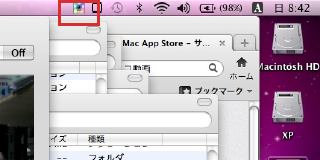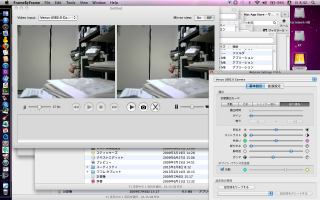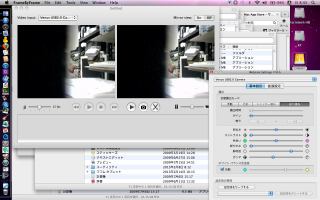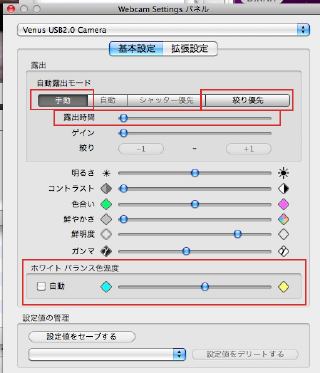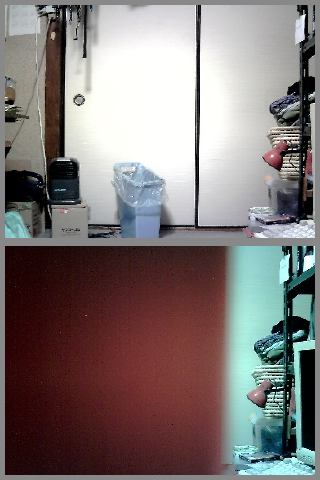<2013.02.24 K.Kotani>MacでUSBカメラの露出をコントロール

毎月読める日本で唯一の自主アニメ情報誌
月刊近メ像インターネット
2013年2月24日
MacでUSBカメラの露出をコントロール
従来、MacintoshでUSB Webカメラを使用してコマ撮りする場合、パソコン側から露出のコントロールが出来ず、画面内の被写体の明るさに応じてカメラ側で露出を勝手に変更するため、画面の明るさが撮影の度に明るくなったり暗くなったりして、ムービーとして再生するとちらちらと明るさが変わる、という事が問題となっていた。(Windowsのパソコンについては、露出をコントロールするアプリが既に存在していた。)
「ピント」については、マニュアルフォーカスの機種を選ぶ事により、マニュアルで固定することが可能なのであるが・・・
先日、TVで放送されていたお笑いタレントの作ったクレイアニメでも、画面の明るさがチラチラ変わっているのがやや気になる状態だった。
ところが、先日、AppleのApp Storeで、Mac用のUSBカメラ制御ソフトが販売されている事が判明、早速購入してテストしてみた。
ソフト名は「Webカメラ設定(Webcam Settings)」ネット上でのダウンロード販売のみだが、税込み700円と安い。OSは10.6以上対応とある。(念のため10.4のPowerPCのマシンで動かしてみたが、「このシステムが対応していないため開く事ができません」と出た。)
ダウンロードするとアプリケーションフォルダ内に「Webcam Settings」という1.3MBのアプリケーションファイルが出来る。ダブルクリックすると起動して、メニューバーにアイコンが現れる。このアイコンをクリックして「Webcam Setting パネルを表示」とすると、コントロール画面が現れる。このコントロール画面は、必要事項を設定した後は閉じてしまっても、設定した内容は保持される。
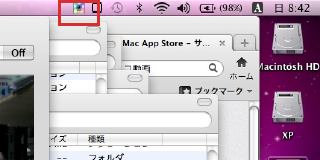
早速、コマ撮りフリーウェアの「Framebyframe」でテストしてみる。カメラは以前テストしたエレコムの「UCAM-DLA200H」を使用。 まず、自動露出の状態で、普通に室内を撮影してみる。
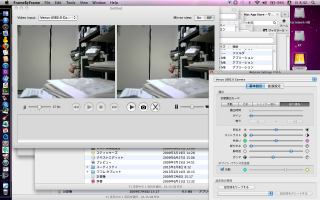
この状態で、画面の左半分を光が入らないように覆うと、露出が引っ張られて、右半分が明るくなるのがはっきりと分かる。
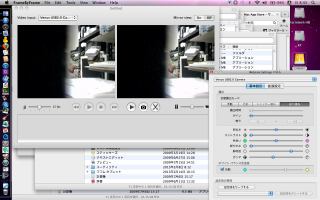
次に、自動露出モードを「手動」にすると、「露出時間」(シャッタースピード)の部分がアクティブになり、手動で露出時間がコントロールできるようになる。この画面はカメラの仕様に依存しているようで、このカメラでは、絞りは固定でシャッタースピードで露出を調整しているため、「シャッター速度優先」と、「自動露出(プログラム自動露出のようだ)」は選択できない。
また、このカメラはマニュアルフォーカスだが、拡張設定に「フォーカス」というスライダーがあり、オートフォーカスのカメラをマニュアルでコントロールできる機能もあるようだ。
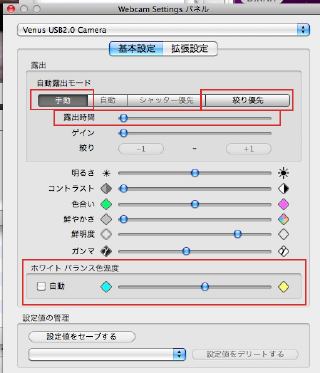
先ほどと同じ画面で、露出固定。

この状態で、先ほどと同じ様に画面の左半分を光が入らないように覆ってみたが、右半分の明るさが変わっていないのが確認できた。

最後に、前回もう一台テストした30万画素のUSBカメラ、エレコムの「UCAM-DLT30HSV」でテストしたところ、こっちのカメラは自動露出のモードしかないようで、パソコン側からのコントロールは出来ないようだ。また、Macintosh内蔵のiSightもコントロールできなかった。(iSightについては、同じ作者の「Sight Control」というアプリが対応しているようだ。)こういう情報は、カメラのメーカー側からどんどん公開していただく事を希望したい。
ただ、ホワイトバランスは、左右のスライダーで調節できるようになっているが、このカメラで手動にすると、「緑っぽい」「やや緑っぽい」「やや赤っぽい」「赤っぽい」の四種選択になってしまい、自動選択のような、白が白と出る画面にはならない。(これは、カメラの仕様によると思われる。)アナログの時代のように「光源」と「フィルター」で調整する必要があるようだ。
念のため、ホワイトバランスを「自動」にしたまま、画面全体の色合いが変わるとどうなるか、というテストをしてみた。画面の左側から「赤い」ものが入って来ると、やはり色合いが引きずられて変わる事が確認できた。
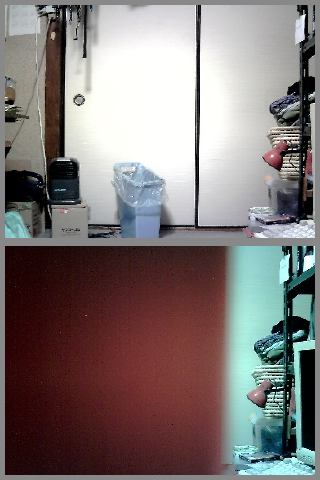
総合として、今までMacでUSB Webカメラを使ったコマ撮り(スクリーンショットによる、静止画の取り込みを含め)での露出のちらつきという最大の問題をクリアできるようになり、家庭でUSBカメラを使ってのコマ撮りがより手軽にきちんと出来るようになった事は大いに評価したい。ただし、「作品」として発表するのであれば、デジカメで静止画を撮り、それをアニメソフトで並べてムービー化する方が画質や動きの細かいコントロールなどで優れており、「手軽さ」と「品質」でどちらかを選択する事になるだろう。